簡単QRコード作成方法!Wi-Fiログイン情報やマップ、YouTube共有にも
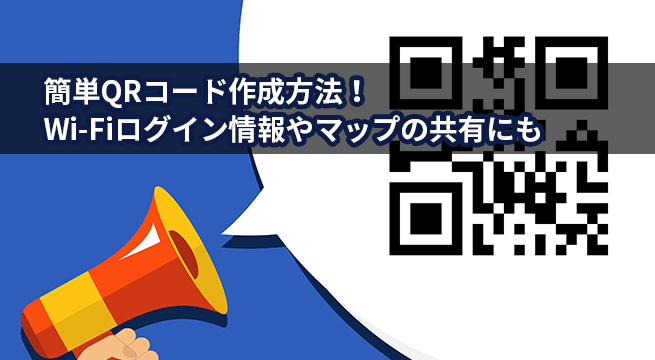
スマホで簡単に Web サイトの URL や文章等を読み込むことができる QR コード。様々なところで使用されているのではないでしょうか。この QR コードは誰でも簡単に無料で作成ができることをご存知でしょうか?
QR コードを活用すれば、手動で入力するのが大変な URL や文章も簡単に読み込むことができ、コピーすることもできますね。例えば Google マップで目的地の住所等の情報を QR コードにしておけば、使用者は簡単に Google マップで目的地を設定することが可能です。YouTube チャンネルの URL や動画の URL を QR コードにすることで簡単にチャンネルや動画を見てもらうこともできます。
また Wi-Fi のログイン情報(ネットワーク名やパスワード)を QR コードにすることができ、その QR コードを読み取ると簡単に Wi-Fi に接続できるようにすることも可能です。ホテルなどの宿泊施設やカフェなど、フリー Wi-Fi を提供している施設で使用するととても便利です!
QR コードを作成する手順
無料で QR コードを作成するためのツールがいくつかあります。基本的にどこのツールを使用しても構わないのですが、今回は QR コードを開発元であるデンソー(現在「デンソーウェーブ」)のツールを使用したいと思います。
- QR コードを作成するためのページ「クルクルManager」へアクセスをしてください。スマホからでも QR コードの作成が可能です。
>https://m.qrqrq.com/ - URL を QR コードにしたい場合は[URL]タブを選択して、テキストボックスに URL を入力します。例えば Google マップの共有用 URL、YouTube チャンネルや動画の URL を入れることも可能です。
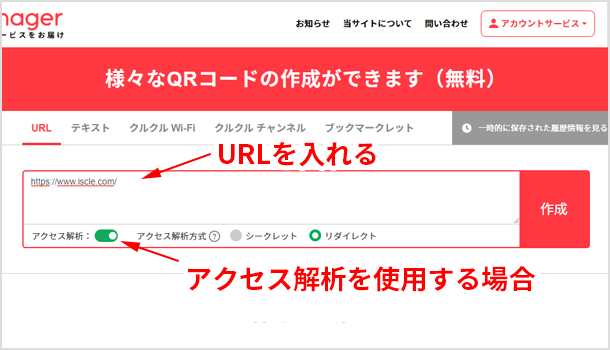
- もしどれくらいの人が QR コードを読み取ったかの解析をしたい場合は[アクセス解析]をオンにしてください。
- 最後に[作成]を押します。
- すると QR コードが作成されるのでダウンロードをしてください。Illustrator などで開き編集可能な EPS 形式のファイルもダウンロードできるのが嬉しいですね!
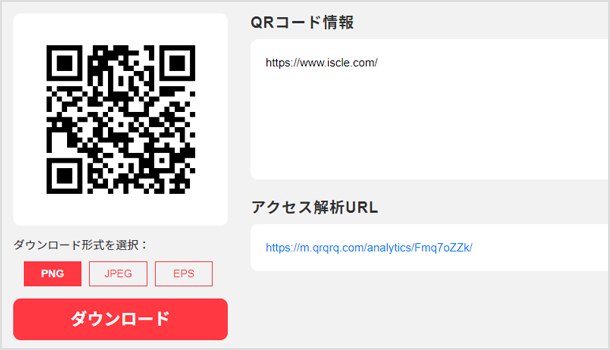
URL ではなく文章などであれば[テキスト]タブから同様の手順で QR コードを作成可能です。
Wi-Fi のログイン情報を QR コードにする
ホテルやお店などの店舗や施設で Wi-Fi を提供している場合に是非使用してもらいたいのが、[クルクル Wi-Fi]タブから Wi-Fi のログイン情報を QR コードにする機能です。
QR コードを読み取るだけでパスワードの入力が不要になるので、入力ミスなどの間違いや手間もなくなります。もちろん自宅の Wi-Fi でも使えて非常に便利です!
- [クルクル Wi-Fi]タブを開き、Wi-Fi 名・SSID・パスワードを入力してください。
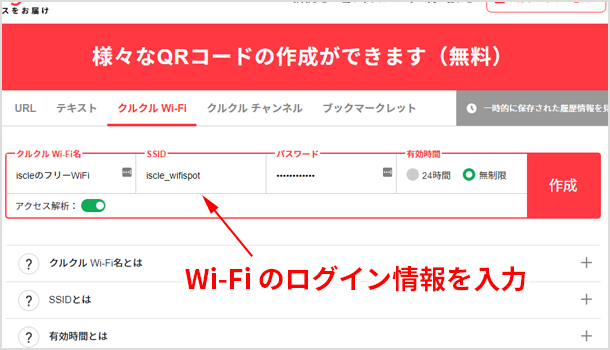
- 有効期限を「24時間」または「無制限」で選択します。またアクセス解析を使用する場合はオンにしてください。
- 最後に[作成]を押します。
- QR コードが作成されるのでダウンロードしてみましょう。
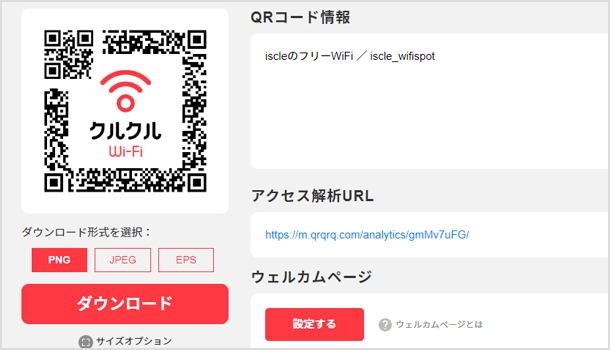
店舗や施設であれば QR コードを印刷しておくことで、利用者が簡単に Wi-Fi を使えるようになりますね。尚、クルクル Wi-Fi の読み取りには『クルクル – QRコードリーダー』アプリが必要となります。このアプリは読み込みだけでなく QR コードの作成もできるアプリです。
もし専用の QR コードリーダーを使用しなくても Wi-Fi にログインできるようにしたい場合は、Wi-Fi ログイン情報を QR コードにしてくれる別のサービス『WiFi Card』というツールを使ってみてください。
>https://wificard.bdw.to/
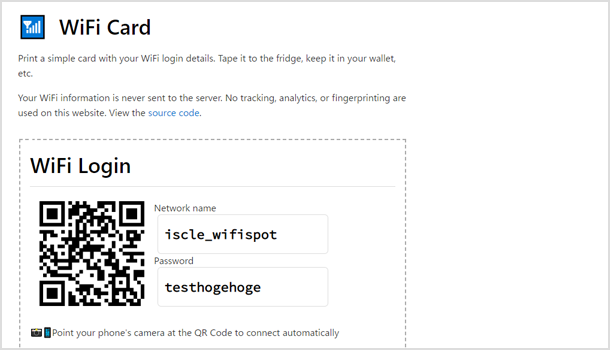
アクセス解析機能は付いていないですが、簡単にログイン情報を QR コードにすることができます。
![生活に役立つネタを!iscle[イズクル]](https://www.iscle.com/image/toplogo.svg)


